Så här kör du en lokal Minecraft PE-server för en rolig och ihållande världsbyggnad

Minecraft Pocket Edition (PE) är lika populär som PC-utgåvan. Idag tar vi en titt på hur man kör en lätt Minecraft PE-server för att hålla dina världar bevarade och tillgängliga (även när den enhet som de byggdes med är inte online).
Varför köra en Minecraft PE Server
Om du har spenderat någon tid på att spela Minecraft PE eller ha en giggle av Minecraft PE-spelare i ditt hushåll, vet du att den primära frustrationen liknar PC-upplevelsen: om spelare X inte är aktiv så har allt arbete de andra spelarna gjort på spelarens X-delade värld är inte tillgänglig.
Vi var först inspirerade att undersöka att vi körde en liten privat PE-server efter att ha tittat på alla kvarteren barnen träffas för den femtionde gången att spela Minecraft PE för att upptäcka att världen hade spenderat mest tid på saknades eftersom barnet med världen inte var där den dagen. Som ett resultat är det dussintals och dussintals coola byggnader som är utspridda över alla enheter som kommer och går från vårt hemnätverk, men dessa strukturer blir aldrig kvar för nästa spelare.
Genom att hålla en liten Minecraft PE-server någonstans på din nätverk - ett skrivbord som vanligtvis är kvar på, en mediaserver eller en Raspberry Pi - du kan njuta av en beständig värld som spelare enkelt kan hoppa in och ut och är alltid tillgänglig för alla.
Med mycket liten ansträngning kan du kan njuta av en beständig server med stöd för plugins som bryter Minecraft PE-upplevelsen fritt från de bärbara enheterna som vanligtvis begränsar det.
Installera PocketMine
Till skillnad från PC-servervärlden där det finns en officiell och mängd inofficiella lösningar, PE-servervärlden är lite mer begränsad. Just nu är det enda livsdugliga spelet i stan ett mycket mycket underutvecklat projekt som kallas PocketMine.
Vi vill stressa utvecklingsdelen. Vi har haft massor av roligt att leka med PocketMine och har för det mesta haft mycket få problem med det. Men i jämförelse med den absoluta rockfasta prestanda som vi har fått av både den officiella PC-servern och tredjepartsservrar som Bukkit och Cauldron är utvecklingsaspekten av Pocket Mine ganska uppenbar. Du bör vara fullt uppkopplad för att läsa loggar, poke runt forum när saker inte fungerar som du förväntar dig, etc. Dessutom har det för närvarande ingen mobb support. Även om sakerna mobs ger dig (som ull och silke) i spelet, skördar mobben inte och du kan inte koka dem med ägg.
Allt som sagt, om du har kom så långt och spelat Minecraft med mods på datorn och var bekväm att installera Minecraft-servrar, det blir en promenad i parken.
För att komma igång, besök PocketMine-webbplatsen och ta en kopia av installationsprogrammet för din operativ system. Till skillnad från den universella java-baserade installationen som erbjuds av mods och servrar som vi har tittat på i tidigare lektioner, har PocketMine ganska olika installationsbehov baserat på ditt operativsystem. Vi kommer att gå igenom Windows-installationen och uppmuntra dig att läsa de tydliga instruktionerna på PocketMine-webbplatsen för OS X och Linux.
När installationsprogrammet har laddats ner kör du det och väljer installationskatalogen (samma varning från alla tidigare lektioner om bra namn och katalogplacering gäller).
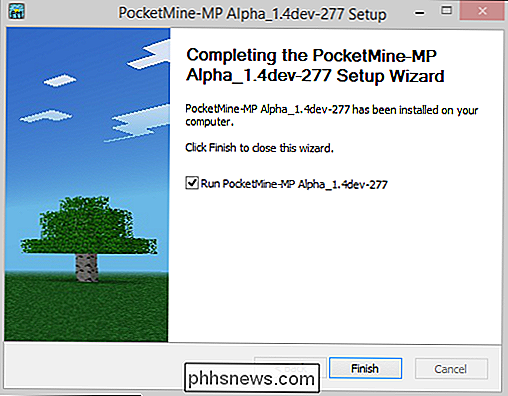
När du kör servern för första gången, oavsett operativsystem du har installerat den på, blir du uppmanad att köra igenom konfigurationsguiden. Om du väljer att inte, kan du alltid redigera konfigurationsfilerna senare, men vi rekommenderar att du gör några tweaks nu. Här är en sammanfattning av de frågor som guiden frågar.
| Hur mycket RAM? | Standardvärdet (och rekommenderat antal) är 256 MB. |
| Överlevnad eller kreativitet? | Standard är överlevnad, ändra värdet från 0 till 1 för Creative. |
| Max Online-spelare? | Standard är 20; Denna inställning är i stort sett irrelevant för en privat hemserver eftersom du troligtvis aldrig kommer att ha tillräckligt med spelare i ditt vardagsrum för att maximera servern. |
| Aktivera spjutskydd? | Det här är en ja / nej-växel som möjliggör en standardzon med 16 × 16 block runt världens spawnpunkt som är immun mot skada eller redigering. Om du vill redigera storleken på zonen måste du använda en textredigerare för att redigera värdet "spawn-protection" i filen Server.properties. |
| OP-spelarens namn? | Vilken spelare du namnet här kommer att vara den primära administratören för servern. Du kan lägga till andra operatörer senare. |
| Vitlista? | Som standard är vitlistan avstängd, du kan slå på den här. Du måste använda serverns kommandon senare för att lägga till eller ta bort spelare från vitlistan. Vi lämnade den av. Det är inte värt huvudvärk att lägga till i varje ny PE-spelare som visas. |
| Aktivera RCON? | RCON är kort för "Remote Console". Det låter dig telnet till din server och styra serverns konsol. Om du inte installerar det här på en maskin i hörnet av din källare eller en huvudlös server, behöver du vanligtvis inte det. |
Efter dessa korta frågor kommer installatören att ange vad din externa IP-adress är och vilken intern IP-adressen till PocketMines värd är om du vill ställa in port vidarebefordran för extern åtkomst.
Obs! : Om du följer denna handledning kort efter publiceringen är det troligt att huvudutgåvan av PocketMine hasn ' t fångade upp med den massiva nya Minecraft PE 0.9.5-utgåvan; Du måste ladda ner utvecklingsbyggnaden från PocketMine-webbplatsen. Installationen är enkel, du behöver bara kopiera en enda * .PHAR-fil till din befintliga PocketMine installationsmapp.
Låt oss ansluta till servern nu. För att komma igång på servern, bara skjuta upp en kopia av Minecraft PE på en enhet som är ansluten till Wi-Fi. Servern kommer automatiskt att upptäckas.
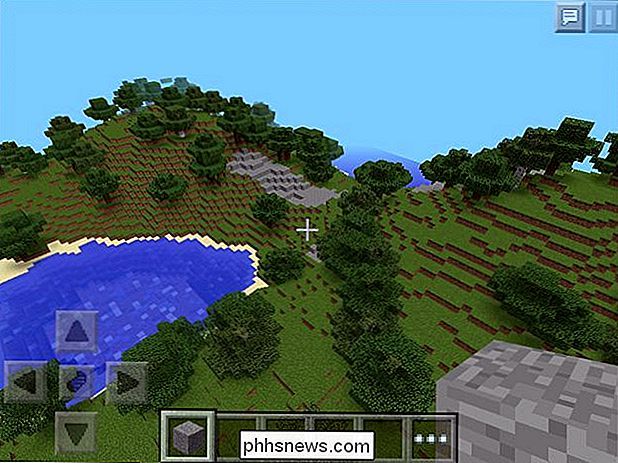
Fantastiskt, vi befinner oss i en värld som inte är värd för vår enhet (eller en annan spelares enhet). Vi är gratis att vandra runt, bygga och utföra några av de åtgärder som vi normalt kan utföra på ett vanligt lokalt Minecraft PE-spel.
En del av det roliga spelar naturligtvis med de typ av förbättringar som bara en server kan erbjuda. Låt oss ta en titt på pluginsystemet för PocketMine.
Lägga till Plugins till PocketMine
Precis som plattformar som kör stora Minecraft-servrar, stöder PocketMine plugins. Installera dem följer samma raka plug and play protokoll. När du har hittat ett plugin som du vill använda stänger du servern ner, kopierar pluginfilen till / plugins / directory i serverns katalog och startar om servern.
Den enda platsen för att hitta PocketMine-plugins på ögonblicket är den officiella katalogen. Där hittar du ett brett utbud av plugins som speglar (om än i mindre skala) funktionaliteten hos många populära Bukkit-plugins.
Det första plugin vi installerade på vår PocketMine-server var EssentialsTP-plugin, vilket är en serie teleportation / resekommandon som lägger till i vår absoluta favoritfunktion för multiplayer-servern: hemkommandot.
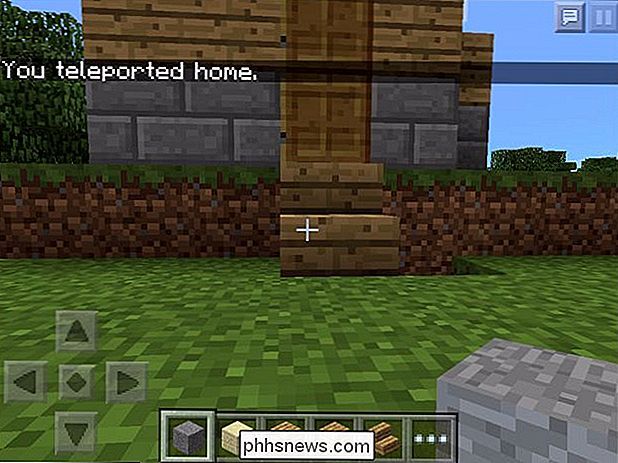
När du har lagt till EssentialsTP-plugin till din / plugins / directory och omstart kommer alla spelare på din server att ha tillgång till en mängd användbara resekommandon inklusive / sethome och / home som gör det möjligt för dem att ställa in flera "hem" och flytta mellan dem. Inte mer att gå vilse eller slösa bort tiden mellan olika kreativa byggplatser i spelet. Hem är bara ett / hem kommando bort.
Med bara några minuters ansträngning har du nu en permanent Minecraft PE-server; länge borta är de dagar som väntar på dina skapelser för att enheten ska komma fram och ladda upp världen.

Så här hittar du färgvärdet för någonting på din Macs skärm
Det finns ett snyggt verktyg begravd djupt i mappens verktygsmapp som du aldrig har hört talas om, men det låter dig hitta Färgvärdet (RGB, hexadecimalt eller procent) av allt på din skärm. Verktygen i mappen Verktyg får sällan tillräckligt med täckning, förmodligen eftersom de är så specialiserade att de sällan används dagligen.

Hur man frigör utrymme på din PlayStation 4
Sony PlayStation 4 innehåller en hårddisk på 500 GB, men spel blir större och större - Grand Theft Auto V kräver ensam 50 GB utrymme på det hårda köra, även om du har skivan. Så här frigör du utrymme och uppgraderar PS4: s lagringskapacitet så att du kan passa fler spel. Uppgradera din PlayStation 4 med en större hårddisk RELATED: Så här gör du din PlayStation 4 eller Xbox One snabbare (Genom att lägga till en SSD) Om du befinner dig själv når gränsen regelbundet, överväg att få en större hårddisk till din PS4.



